Sveobuhvatan pregled najboljeg softvera za snimanje igara
Uz brzorastuću gaming zajednicu, sada možemo vidjeti da svi imaju neograničen pristup igrama 24/7. Većina se igrača oslanja na svoje računalo za igranje igara, počevši od strategije u stvarnom vremenu, RPG-a, simulacija, akcijske avanture, multiplayera, itd. Bilo da ste mladi ili odrasli, igranje je za svakoga, pa je postalo popularno. Dok igrate igru, također možete streamati kako biste podijelili svoje iskustvo s drugim igračima u zajednici. Možda ste razmišljali o isprobavanju streaminga na Twitchu ili Facebooku uživo, a ovo je dobar izbor. Ali morat ćete imati na umu da je propusnost koju prenosite kada streamate tijekom igranja velika, što bi moglo dovesti do nekih kašnjenja i prekida naše veze.
Želi li netko od nas igrati i streamati s laggy vezom? Znamo da je stresno doživjeti takve slučajeve. I iz tog razloga, voljeli bismo snimiti igru, podijeliti je na drugoj platformi za dijeljenje videozapisa, kao što je YouTube, a zatim napraviti live streaming uz zaostalu internetsku vezu. Ako smo na istoj strani, okupljamo pet profesionalnih softver za snimanje igara morate imati na svojim Windows i Mac u nastavku.

Dio 1. Zašto vam treba snimač igara
Kad igramo igrice, ponekad razmišljamo o korištenju snimača igara za snimanje. Koristimo ga jer želimo snimiti nevjerojatne trikove, naglaske, montaže itd. koje radimo. A s potražnjom za alatima za snimanje zaslona, primijetit ćete da neke igre imaju ugrađen softver za snimanje koji vam može pomoći da snimite što se događa tijekom igranja, a neke ne.
Iako vam neke igre mogu pomoći u snimanju, njihova kvaliteta nije tako dobra. Dakle, ako pregledate videozapis koji snimite, primijetit ćete da je kvaliteta videa loša. Srećom, možete snimiti što se događa na vašem zaslonu u stvarnom vremenu bez utjecaja na njegovu kvalitetu pomoću snimača igara. Morat ćete imati na umu tri stvari prije nego što odaberete snimač igara, a mi ga navodimo u obliku nabrajanja kako bismo ih jednostavno istaknuli pojedinačno.
◆ Provjerite podržava li snimač videoigara visokokvalitetno snimanje, barem 720 ili 1080 ako želite HD rezoluciju.
◆ Softver koji koristite mora biti sposoban za dugotrajno snimanje jer igranje može trajati više od 30 minuta ili čak i više, ovisno o igri koju igrate.
◆ Rekorder mora podržavati visok FPS ako želite glatko snimanje. Što je veći FPS, to će snimanje biti glatkije.
Sada kada znamo tri stvari koje morate znati pri snimanju igre na ekranu, moramo prijeći na softver koji možete koristiti za snimanje. Još uvijek imamo različite preferencije, ali uključujemo samo tri od njih za većinu koju bi igrač trebao imati. Ovo su dragulji koje igrač mora imati pri obavljanju takvog zadatka dok mi nastavljamo. Nastavite s loptom dok dijelimo svoje iskustvo testiranja snimača zaslona tijekom igranja.
Dio 2. 5 najboljih profesionalnih snimača igara koje igrač mora znati
Aiseeesoft Screen Recorder
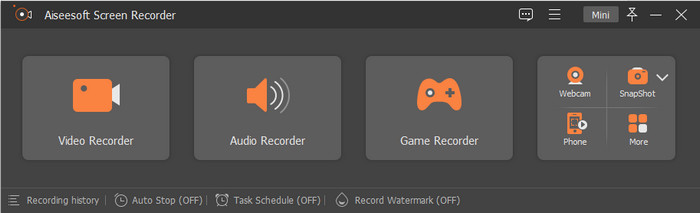
Aiseeesoft Screen Recorder je moćan i profesionalni snimač zaslona igre koji bi igrač trebao imati. S ovim alatom možete snimiti svoje igranje do 60 FPS, što je izvrsno ako želite snimiti svaku radnju tijekom igranja. Također, ovaj alat je superiorniji u značajkama i funkcijama ako bismo ga htjeli usporediti s drugim softverom za snimanje koji možete imati. Pouzdan je snimač igara. Ako želite snimiti svoj zaslon web kamerom i mikrofonom, spremite ga u najvišoj kvaliteti.
Na temelju iskustva kada smo pokušali napraviti game recorder na 10 minuta sa 60 FPS i najkvalitetnijim. Primjećujemo da nema grešaka ili padova tijekom snimanja. Također, prije nego što počne, slijedi odbrojavanje od 3 sekunde. A kada izvozimo snimku, veličina datoteke je 1,3 GB što je manje od drugog snimača koji smo isprobali, ali kvaliteta je i dalje ista. Uz to, pokušali smo snimiti i do sat vremena; Ipak, nema nikakvih problema s kojima se susrećemo dok ga koristimo, a impresionira nas. Nije li nevjerojatno koliko je rekorder izvrstan? Ako želite znati njegove druge značajke, morate pročitati sljedeće, a gumb za preuzimanje je prikazan ispod ako ga želite imati.

Snimač zaslona Aiseesoft
4.988.518++ preuzimanja- Neprekidno snimanje tijekom igranja uz pomoć svog Game Recordera.
- Podržava snimanje 60 FPS s najkvalitetnijim video izlazom za vas.
- Može snimiti vaš zaslon web kamerom i mikrofonom kao profesionalac.
- Ako želite, možete postaviti određeni format na audio i video.
- Preuzmite ga sada na svoj Windows i Mac.
Besplatno preuzimanjeZa Windows 7 ili novijiSigurno preuzimanje
Besplatno preuzimanjeZa MacOS 10.7 ili novijiSigurno preuzimanje
Bandicam
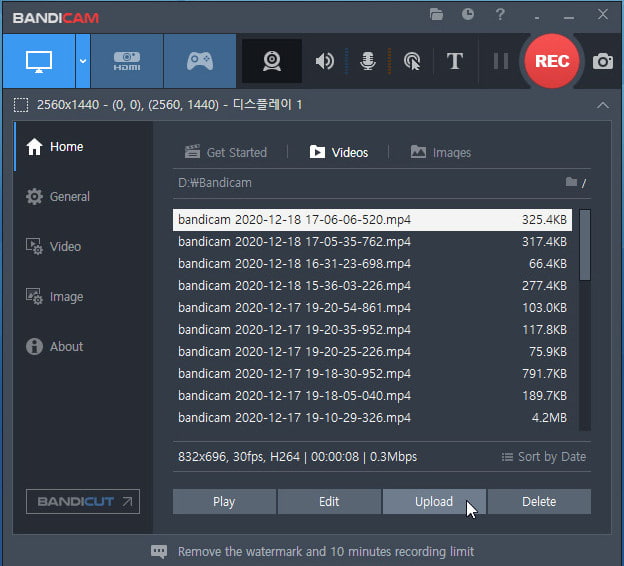
Većina nas već koristi Bandicam jer je to jedan od najboljih softvera za snimanje igara na vašem Windowsu. S ovim snimačem možete doživjeti potpuno snimanje zaslona dok ga koristite, pa čak i kada igrate igrice. Također, alat podržava 480 fps kako bi se osiguralo da će snimiti igru koju radite po radnji. Nema sumnje u njegovu sposobnost i funkciju, ali njegova besplatna verzija ne podržava 480 iskustvo.
Tijekom korištenja ovog snimača zaslona, često imamo padove čak i kada nismo započeli snimanje. Neugodno je kad snimanje počne jer nas smeta tijekom snimanja i igranja. Također, nema naznake kada će snimanje početi kao mjerač vremena. Iako smo postavili njegov FPS na 30, i dalje je problematično iskusiti ovaj problem dok koristite snimač. Dakle, pomoću ovog alata ne možete snimati više od 10 minuta, a bit će vodeni žig, uglavnom ako koristite besplatnu verziju. Ali s druge strane, veličina datoteke za snimanje igre od 10 minuta iznosi samo 1,10 GB; to je najmanja veličina datoteke u ovom članku.
Akcijski!
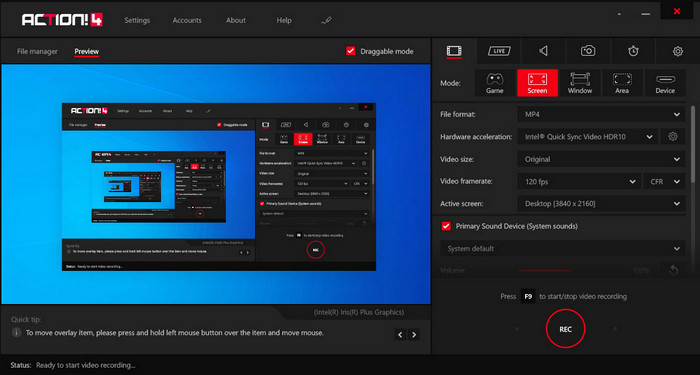
Akcijski! je još jedno pouzdano snimanje igre u sustavu Windows 10 koje možete preuzeti i koristiti kao snimač igara na radnoj površini. S ovim alatom možete snimati do 120 FPS što je daleko bolje od ostalih snimača zaslona koje možete pronaći. Za razliku od drugog snimača zaslona na ovom popisu, vidjet ćete da njegov GUI izgleda profesionalno nakon što preuzmete alat i druge podesive opcije su dostupne na zaslonu. Iako snimač izgleda profesionalno, možete odabrati samo MP4 ili AVI kao format ako ovdje izvezete snimku igre.
Dok testiramo softver, teško nam je koristiti alat jer ne počinje snimati odmah, čak ni kada pokrenete igru. Dakle, ako želite snimati, morat ćete otvoriti videoigru, a zatim pritisnuti F9 za početak snimanja. Kada dođe do oznake od 10 minuta do snimanja, zaustavljamo ga. S podešenim 60 FPS, veličina datoteke za snimanje zaslona iznosi 2,19 GB, što je druga najveća veličina datoteke u ovom članku. Također, izvezena snimka zaslona ima vodeni žig. Ali sveukupno iskustvo, alat je izvrstan za snimanje zaslona, a nije bilo padova ili grešaka kada smo ga pokušali koristiti.
Loilo
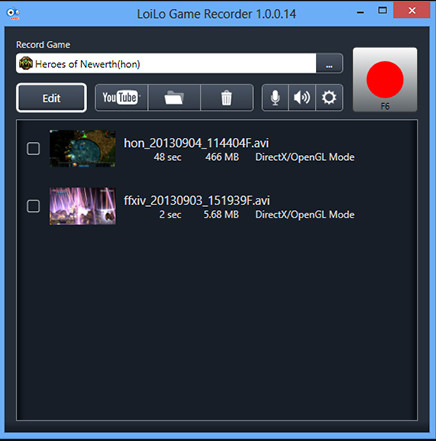
Loilo je jedan od najboljih besplatnih softvera za snimanje igara na vašem Windowsu. Ovaj zaslon je jednostavan, ali može snimati ekran visoke rezolucije i 30 FPS manje od ostala tri snimača igara. Dok ga koristite, primijetit ćete da njegov GUI nije toliko velik, ali nudi u redu snimanje zaslona za igranje koje biste mogli koristiti besplatno. Osim mogućnosti snimanja zaslona, ovaj alat također podržava značajke uređivanja koje možete koristiti; iako su osnove, još uvijek vam može pomoći pri uređivanju.
Kada isprobamo korištenje snimača zaslona, ne događa se puno tijekom rada na sustavu. Ali prije nego što možete snimati, morat ćete postaviti cilj snimanja. Nakon što smo 10 minuta završili sa snimanjem s 30 FPS, vidjeli smo da je veličina datoteke za spremanje snimke 4,6 GB. To je najveća veličina datoteke koju snimač zaslona ima na ovom članku. Iako je FPS drugi do najnižeg, i dalje mislimo da snimač zaslona nije pogodan za pohranu. Dakle, ako želite koristiti ovaj softver za snimanje sat vremena, očekujte da će datoteka čak postati ogromna.
FVC Screen Recorder Online
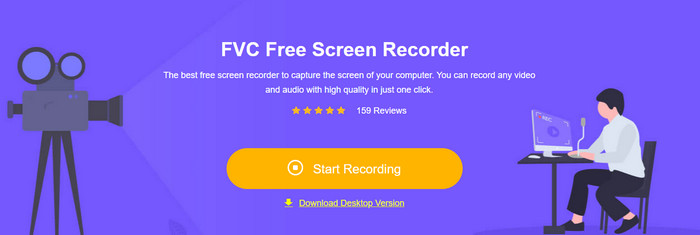
FVC Screen Recorder Online je najbolji snimač videoigara kojem možete pristupiti na webu bez preuzimanja dodatnih datoteka da biste ga pokrenuli. Za razliku od snimača koji spominjemo, ovaj alat može snimiti sve što se događa na vašem zaslonu, poput igranja igara. Iako vam online snimač može pomoći pri snimanju igara, 24 FPS koje podržava nije toliko ako želite snimati po radnji na zaslonu.
Dok koristimo ovaj web snimač, primjećujemo da ponekad može biti neispravan jer ovisi o vašoj internetskoj vezi. Iako nije najbolji snimač zaslona za igre visoke grafike, ipak je upotrebljiv; možete mu pristupiti besplatno. Nakon što snimimo 10 minuta igranja i izvezemo ga, veličina datoteke snimka je samo 1,2 GB što je druga po veličini od ostalih. Dakle, ako želite besplatno snimati u manjoj veličini, onda je ovo web alat koji biste mogli koristiti.
Dio 3. Često postavljana pitanja o najboljem snimaču igara
Koji je najbolji snimač zaslona za snimanje Minecrafta?
Postoji hrpa snimača zaslona koje možete vidjeti na tržištu osim snimača zaslona koji dodajemo u ovom članku. Ali s tutorialom i alatima koje dodajemo ovom članku, sada možete napraviti snimanje odmah na svom Minecraftu; kliknite ovo veza znati više.
Koji je bolji snimač zaslona, Camtasia ili Snagit?
Ako kliknete ovu poveznicu, saznat ćete više o Camtasia protiv Snagita. Pažljivo pročitajte ovaj članak kako biste shvatili sve informacije koje će vam trebati na oba snimača zaslona.
Zašto moj snimač zaslona ne snima glatko igranje videoigara?
Za igranje igre s igrom visoke grafike, morat ćete povećati broj sličica u sekundi do 60 ili više kako bi snimanje bilo glatkije. Što je veći FPS snimanja, video će biti glatkiji, ali će njegova veličina datoteke biti mnogo značajnija.
Zaključak
Sada kada znamo pet najboljih softvera za snimanje igara, ovo je vrijeme koje trebate odabrati. Dakle, igraču, ovo je vaša prilika da pokažete svoje vještine tako što ćete snimiti svoje najvažnije trenutke i prenijeti ih. Ako imate jaku internetsku vezu, možda biste željeli streamati, ali nemamo svi jak internet. Još uvijek ga je moguće podijeliti sa diktafonom snimanjem igre. Da biste imali najbolji snimač zaslona igre na dohvat ruke, morate preuzeti Aiseeesoft Screen Recorder, jer je to najbolji snimač igara na koji se možete osloniti. Još uvijek niste sigurni je li ovo alat za vas? Ako je tako, kliknite gumb za preuzimanje i testirajte ga, i to je doista najbolji snimač za vaše potrebe igranja.



 Video Converter Ultimate
Video Converter Ultimate Snimač zaslona
Snimač zaslona



